- Тип техники
- Бренд
Просмотр инструкции сотового gsm, смартфона Sony Xperia XZ3 (H8416/H9436/H9493), страница 14
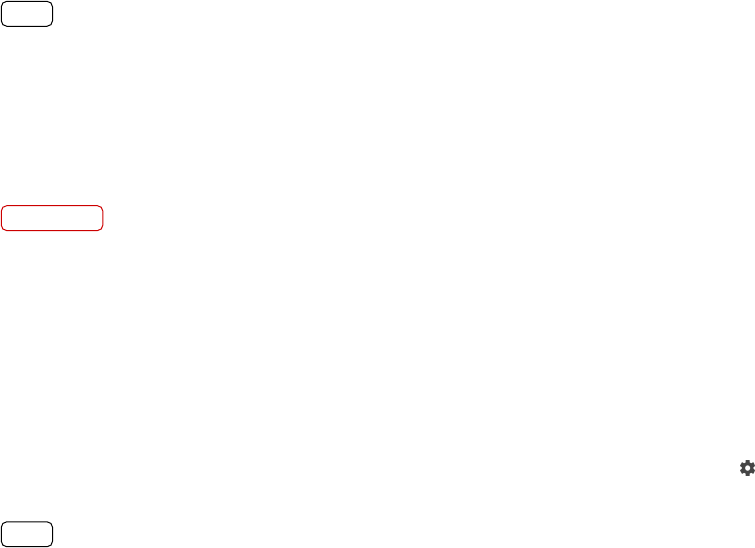
Резервное копирование
Резервное копирование содержимого на случай повреждения, потери или
кражи устройства. См. Резервное копирование и восстановление контента на
стр. 4
9.
Блокировка экрана
Если экран заблокирован, его необходимо разблокировать, проведя пальцем
или с помощью личного графического ключа, PIN-кода, пароля или отпечатка
пальца. Изначально в качестве способа разблокировки установлено обычное
движение пальцем, однако для защиты устройства рекомендуется
использовать более надежный способ блокировки экрана.
Ниже перечислены типы блокировки, расположенные в порядке усиления
защиты.
• Движение пальцем: нет защиты, но обеспечен быстрый доступ к
начальному экрану.
• Графический ключ: для разблокировки необходимо нарисовать пальцем
простой узор.
• PIN-код: для разблокировки необходимо ввести PIN-код, содержащий не
менее четырех цифр.
• Пароль: для разблокировки необходимо ввести буквенно-цифровой пароль.
• Отпечаток пальца: для разблокировки необходимо поместить
зарегистрированный палец на сканер.
Перед использованием отпечатки пальцев необходимо зарегистрировать в
диспетчере отпечатков пальцев. Сведения об управлении уведомлениями на
экране блокировки см. раздел Уведомления на стр. 35.
Совет
Функция Smart Lock позволяет в некоторых ситуациях автоматически снимать
блокировку устройства, например когда оно подключено к устройству Blue
tooth или
находится при вас. Перейдите на страницу http://www.support.google.com/ и найдите
дополнительную информацию об этой функции с помощью поискового запроса "smart
lock".
Задание или изменение блокировки экрана
Примечание
Для разблокировки экрана необходимо помнить графический ключ, PIN-код или
пароль. Если вы их забудете, восстановление важных данных (например, контактов и
сообщений) может оказаться невозможным.
1 Найдите и коснитесь Параметры > Блокировка экрана и безопасность
>
Блокировка экрана.
2 При появлении запроса подтвердите текущий тип блокировки экрана.
3 Выберите параметр и следуйте указаниям на экране.
4 При использовании надежного типа блокировки можно сделать так, чтобы
экран блокировался кнопкой питания, установить время активации
блокировки экрана и добавить текст для экрана блокировки путем касания
(Значок "Настройки").
Совет
Если вы используете учетную запись Microsoft® Exchange ActiveSync® (EAS), настройки
безопасности EAS могут ограничивать типы блокировки экрана, оставляя доступными
только PIN-код или пароль. Сведения о действующих политиках сетевой безопасности
можно узнать у администратора сети.
14
Интернет-версия. Только для частного использования.
Ваш отзыв будет первым



